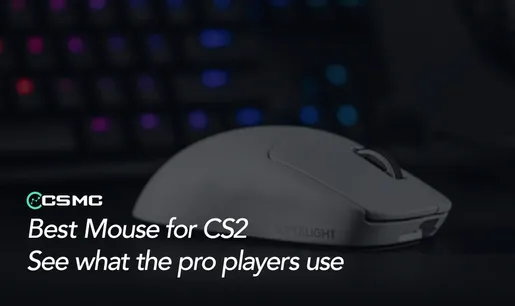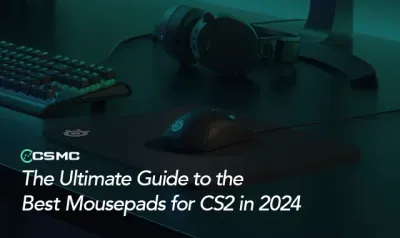I Counter-Strike 2 (CS2) er præcis sigtning afgørende for succes. En ofte overset faktor, der kan påvirke dit sigte væsentligt, er musacceleration. Denne guide vil gennemgå, hvorfor og hvordan du slår den fra, hvilket kan forbedre din spiloplevelse.
Hvorfor Slå Musacceleration Fra?
Musacceleration justerer markørens hastighed baseret på, hvor hurtigt du bevæger musen. Selvom det lyder nyttigt, kan det forstyrre din muskelhukommelse i CS2, hvor ensartet sigtning er afgørende. At slå den fra kan føre til mere forudsigelig og præcis sigtning, især ved hurtige skud og målsporing.
Trin-for-Trin Guide til at Slå Musacceleration Fra på Windows
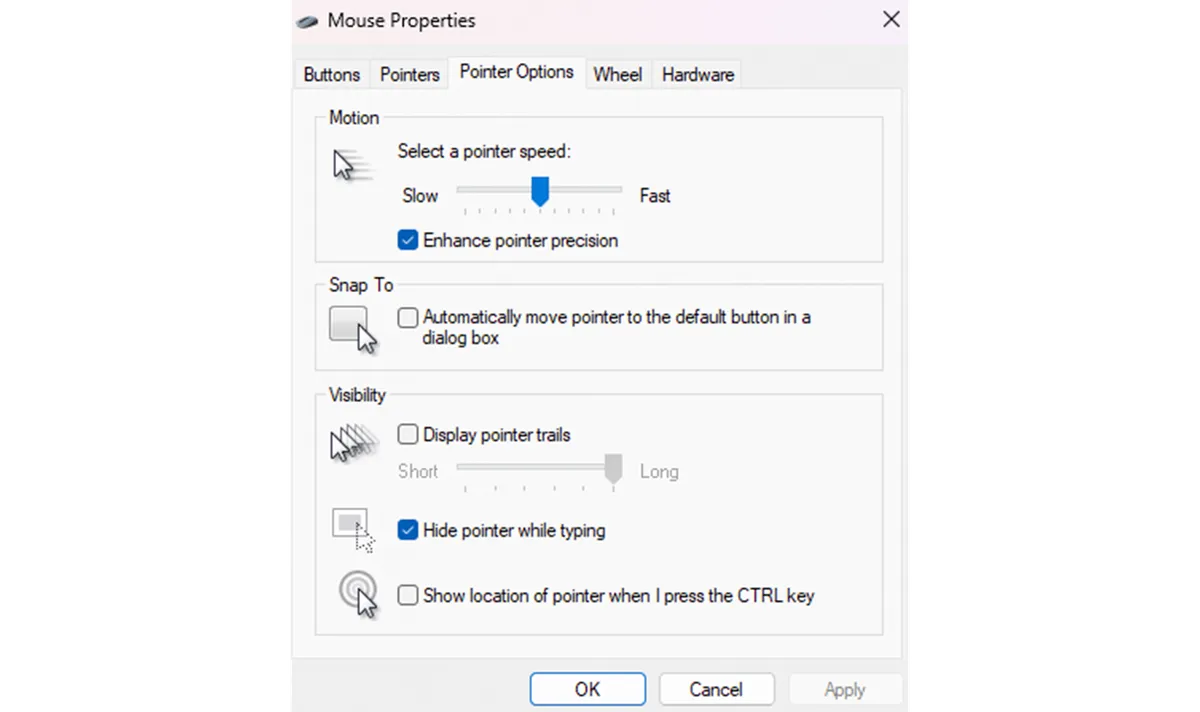
Da CS2 bruger dine Windows-musindstillinger, skal vi deaktivere accelerationen på systemniveau:
Tryk på
Windows-tast + Rfor at åbne dialogboksen Kør.Skriv
main.cplog tryk Enter for at åbne Mus Egenskaber.Gå til fanen "Markørindstillinger".
Fjern markeringen i "Forbedr markørpræcision" (dette er musacceleration).
Klik på Anvend og derefter OK.
Dette deaktiverer musacceleration på tværs af alle applikationer, herunder CS2.
Justér In-Game Indstillinger for Bedste Resultater
CS2 bruger som standard rå input, hvilket fanger musebevægelser direkte fra din hardware. For at sikre, at dette er aktiveret:
Åbn spillets konsol (normalt
~-tasten).Skriv:
m_rawinput 1
Denne kommando sikrer, at CS2 bruger de mest nøjagtige data fra din mus.
Indvirkning på Dit Gameplay
Mange spillere rapporterer øjeblikkelige forbedringer i sigtekonsistens efter at have deaktiveret musacceleration. Selvom det kan føles mærkeligt i starten, især hvis du er vant til acceleration, skal du holde fast. Med tiden vil du sandsynligvis bemærke:
Mere konsistente hurtige skud
Forbedret sporing af bevægelige mål
Bedre generel sigtepræcision
Husk at justere din musfølsomhed til det, der føles behageligt efter at have foretaget disse ændringer.
Ofte Stillede Spørgsmål
Hvordan deaktiverer jeg musacceleration? Følg guiden ovenfor til Windows-indstillinger for at slå den fra systemvidt.
Hvordan aktiverer jeg rå musinput i CS2? Brug konsolkommandoen
m_rawinput 1i spillet.Er RawAccel forbudt i CS2? Nej, brugen af RawAccel er normalt ikke forbudt, men tjek altid de nyeste anti-cheat-politikker.
Hvordan ændrer jeg musacceleration i CSGO? Processen er lignende som i CS2. Brug
m_rawinput 1i konsollen eller tilføj-noforcemacceltil startindstillingerne.
Ved at optimere dine musindstillinger tager du et betydeligt skridt mod at forbedre din præstation i CS2. Prøv det og se, hvordan det påvirker dit gameplay!